如何使用u启动u盘检测并修复硬盘
你好, 1、下载u启动u盘启动盘制作工具制作一个u启动u盘启动盘;制作完成后,不要拔出u盘,直接重启电脑,在出现开机画面时,用一键u盘启动快捷键的方法进入u启动主菜单界面,并选择【07】运行maxdos工具箱增强版菜单按回车键确认选择,2、接着选择【02】运行maxdos9.0工具箱增强版G按回车键确认选择,3、然后再选择“XMGR”4、在主菜单界面中使用上下方向键,将光标移至“硬盘检测/MBR工具”选项,按回车键执行5、进入到硬盘检测/MBR工具窗口后,使用上下方向键将光标移至MHDD硬盘坏道检测选项,按回车键执行6、此时会进入MHDD中英菜单选择界面,我们这里选择MHDD2.9中文版7、完成上面的操作后,现在我们需要选择一个硬盘来进行检测修复,输入硬盘前端的序号来选择一个硬盘进行检测修复,8、接着再按键盘上的F2键进行硬盘检测修复, 9、然后耐心等待硬盘检测修复完成,并显示检测结果即可
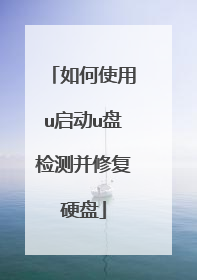
如何使用u启动u盘检测并修复硬盘
你好, 1、下载u启动u盘启动盘制作工具制作一个u启动u盘启动盘;制作完成后,不要拔出u盘,直接重启电脑,在出现开机画面时,用一键u盘启动快捷键的方法进入u启动主菜单界面,并选择【07】运行maxdos工具箱增强版菜单按回车键确认选择,2、接着选择【02】运行maxdos9.0工具箱增强版G按回车键确认选择,3、然后再选择“XMGR”4、在主菜单界面中使用上下方向键,将光标移至“硬盘检测/MBR工具”选项,按回车键执行5、进入到硬盘检测/MBR工具窗口后,使用上下方向键将光标移至MHDD硬盘坏道检测选项,按回车键执行6、此时会进入MHDD中英菜单选择界面,我们这里选择MHDD2.9中文版7、完成上面的操作后,现在我们需要选择一个硬盘来进行检测修复,输入硬盘前端的序号来选择一个硬盘进行检测修复,8、接着再按键盘上的F2键进行硬盘检测修复, 9、然后耐心等待硬盘检测修复完成,并显示检测结果即可
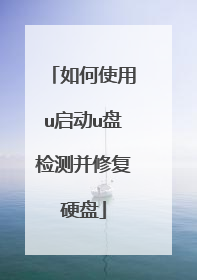
用U盘重装系统之后,硬盘不能启动,必须插着U盘启动怎么办
一:安装Ghost版系统时,把磁盘的主引导记录MBR给弄坏了,需要重建MBR。二:确定bios内第一启动项是不是硬盘启动解决方法:一:重建主引导记录mbr:1、重新插入u盘进入pe,如果没有做u盘启动盘的可以使用小白一键重装系统工具制作u盘启动盘进pe,下面就以小白工具制作的u盘启动盘进行演示。2、插入u盘,入启动界面,在Boot Menu界面选择 USB字眼的启动选项,方向键上下选择按回车键确定。3、出现的小白系统界面,我们选择第一项启动win10x64位PE,然后回车进去。4、进入PE桌面后,在桌面,找到“DiskGenius分区工具”这一个软件,启动程序。5、进入主程序的窗口后,在窗口菜单中,选择“硬盘”这一项。6、在弹出的下拉菜单中,找到并选择“重建主引导记录(MBR)”这一项,点击。7、弹出警示窗口,最后一步了,直接按“是”即可,几秒钟,就修复好了,退出程序,退出PE,重启电脑,就能进入系统了。另外还不行的话,检查下bios里面第一启动项是不是硬盘。二:bios设置硬盘启动(以联想thinkpad为例)1、开机按启动热键f12,del,回车键等进入bios,可自行查询自己的电脑品牌启动热键。2、进入了BIOS设置窗口,先找“Advanced BIOS(高级BIOS功能)选项”里面,双击,进入新的页面。(PS:此次电脑在设置里面,即:“startup”)3、在新弹出的窗口里面,找到“Boot Devlice priorfty(启动装置顺序)”,双击它,进入新的页面。如果没有,就需要找到boot,回车键会出来新的窗口。(PS:这个电脑就是单击的boot)4、在进入新的页面中,我们可以看到上方依次排列的“1、2、3”三项(有的BIOS为1st Boot Device;2nd Boot Device;3th Boot Device),分别代表着“第一项启动、第二项启动、第三项启动”。5、将顺序依次设置为“硬盘-HDD;移动设备是USB;光驱是CDROM”。(PS:根据图片我们可以发现,这一台电脑的硬盘是hdd0,根据页面下方提示和左边的帮助修改即可。)6、完成设置之后,F10保存,退出。
用重装系统之后,必须插着U盘启动是因为BIOS设置内启动项第一项不是硬盘,在BIOS里将硬盘设置到第一启动项即可,方法如下:1、在开机页面一定要注意观察页面的英文,这个时候需要记住进入BIOS设置的键盘按钮,示例图中是DEL键(具体键位根据个人电脑显示为准)。2、进入了BIOS设置窗口,选择startup。3、选择boot,点击回车键进入。4、在进入新的页面中,可以看到上方依次排列的“1、2、3"三项(有的BIOS为1st Boot Device;2nd Boot Device;3th Boot Device),分别代表着“第一项启动、第二项启动、第三项启动”。5、将顺序依次设置为“硬盘-HDD;移动设备是USB;光驱是CDROM”。把HDD调整到第一个。6、完成设置之后,一般用F10来保存(具体根据个人电脑查看保存按键,查看方式如下图)。7、在弹出的对话框,选择“Yes”并点击回车键,这个时候电脑会自动重启,这样就设置完成了,把硬盘修改成了第一启动项。
是硬盘的主引导出现了问题,重建主引导记录就能可以解决问题,步骤如下:1、(微星主板为例)按U盘快速启动键F11,选择USB启动。2、进入后,将光标移至“【02】运行老毛桃Win8PE工具箱(装机推荐)”选项,按回车键确认。3、双击打开分区工具DiskGenius,在工具磁盘列表中右键单击目标磁盘,在弹出的菜单中选择“重建主引导记录(MBR)”。4、接着会弹出警告框,提示用户现有主引导记录将被替换,是否继续执行。我们点击“是”确认。重建完成后,退出DiskGenius即可。扩展资料:如何将U盘设置成第一启动项:1、进入bios界面后,将光标移动到“boot”,然后找到u盘的选项(不同的电脑显示有些不同,一般显示为u盘名称或以USB开头),我这显示的是“removeble device”,是可移动设备的意思。2、将“removeble device”移动至最上面,才能设置u盘启动,按“+键”实现向上移动。3、设置完成后,按下F10,在弹窗中选择“yes”,回车确定就可以了,然后在重启就能够实现从u盘启动了。参考资料:百度百科-U盘安装系统
一、这是引导文件损坏了,重新用PE盘修复一下引导区就可以不用插U盘进入系统了。 二、具体的操作方法如下:1、进入u盘启动盘pe系统。2、点击“windows启动引导修复” 。3、选择“c盘”,回车。4、选择“高级”,回车。5、选择“写主引导程序/引导程序” 。6、选择“4重写主引导程序MBR” 。 7、这时候写入成功,点击“返回”,开机重启即可。
你好!1可能是进BIOS设置时没注意碰到了那个不应该碰到的而造成BIOS错误!2是启动项丢失或者损坏也可能引起!因为系统不能自主起动而借助启动优盘的启动而起动!如果是这二种原因引起的那我们就先从启动顼故障开始处理!用修复软件修复启动项!软件巳发给你了,清解压后双击软件然后点(C)等修理结束退出软件重启电脑,应该可以解决了!如果没有解决那么我们就考虑BIOS里面因为设置而造成里面有点乱,解决的办法是打开机箱取掉主板上的一颗纽扣电池,同时拔掉连接机箱的主电源线!使主板彻底断电几分钟!这样做的目的是让主板在彻底断电几分钟的情况下自已就开始还原回出厂时的状态!如果前面对主板有过错误的设置此时已经全部为零了!现在你可以为主板重新装上纽扣电池插好电源线,开机!解决了!
用重装系统之后,必须插着U盘启动是因为BIOS设置内启动项第一项不是硬盘,在BIOS里将硬盘设置到第一启动项即可,方法如下:1、在开机页面一定要注意观察页面的英文,这个时候需要记住进入BIOS设置的键盘按钮,示例图中是DEL键(具体键位根据个人电脑显示为准)。2、进入了BIOS设置窗口,选择startup。3、选择boot,点击回车键进入。4、在进入新的页面中,可以看到上方依次排列的“1、2、3"三项(有的BIOS为1st Boot Device;2nd Boot Device;3th Boot Device),分别代表着“第一项启动、第二项启动、第三项启动”。5、将顺序依次设置为“硬盘-HDD;移动设备是USB;光驱是CDROM”。把HDD调整到第一个。6、完成设置之后,一般用F10来保存(具体根据个人电脑查看保存按键,查看方式如下图)。7、在弹出的对话框,选择“Yes”并点击回车键,这个时候电脑会自动重启,这样就设置完成了,把硬盘修改成了第一启动项。
是硬盘的主引导出现了问题,重建主引导记录就能可以解决问题,步骤如下:1、(微星主板为例)按U盘快速启动键F11,选择USB启动。2、进入后,将光标移至“【02】运行老毛桃Win8PE工具箱(装机推荐)”选项,按回车键确认。3、双击打开分区工具DiskGenius,在工具磁盘列表中右键单击目标磁盘,在弹出的菜单中选择“重建主引导记录(MBR)”。4、接着会弹出警告框,提示用户现有主引导记录将被替换,是否继续执行。我们点击“是”确认。重建完成后,退出DiskGenius即可。扩展资料:如何将U盘设置成第一启动项:1、进入bios界面后,将光标移动到“boot”,然后找到u盘的选项(不同的电脑显示有些不同,一般显示为u盘名称或以USB开头),我这显示的是“removeble device”,是可移动设备的意思。2、将“removeble device”移动至最上面,才能设置u盘启动,按“+键”实现向上移动。3、设置完成后,按下F10,在弹窗中选择“yes”,回车确定就可以了,然后在重启就能够实现从u盘启动了。参考资料:百度百科-U盘安装系统
一、这是引导文件损坏了,重新用PE盘修复一下引导区就可以不用插U盘进入系统了。 二、具体的操作方法如下:1、进入u盘启动盘pe系统。2、点击“windows启动引导修复” 。3、选择“c盘”,回车。4、选择“高级”,回车。5、选择“写主引导程序/引导程序” 。6、选择“4重写主引导程序MBR” 。 7、这时候写入成功,点击“返回”,开机重启即可。
你好!1可能是进BIOS设置时没注意碰到了那个不应该碰到的而造成BIOS错误!2是启动项丢失或者损坏也可能引起!因为系统不能自主起动而借助启动优盘的启动而起动!如果是这二种原因引起的那我们就先从启动顼故障开始处理!用修复软件修复启动项!软件巳发给你了,清解压后双击软件然后点(C)等修理结束退出软件重启电脑,应该可以解决了!如果没有解决那么我们就考虑BIOS里面因为设置而造成里面有点乱,解决的办法是打开机箱取掉主板上的一颗纽扣电池,同时拔掉连接机箱的主电源线!使主板彻底断电几分钟!这样做的目的是让主板在彻底断电几分钟的情况下自已就开始还原回出厂时的状态!如果前面对主板有过错误的设置此时已经全部为零了!现在你可以为主板重新装上纽扣电池插好电源线,开机!解决了!

怎么用U盘修复硬盘引导区
1、在前期准备完成后,开机进入PE界面册耐。 2、选择完成后,副本会出现类似Windows xp系统启动画面。 3、进入Win2003PE维护系统后,点击开始→程序→系统维护→引导维修。 4、在打开的界面上选择要修复的引导分区字符,并确定系统安装在哪个磁盘上。 5、在新界面,选择第一个州首春项目“开始维修”。 6、然后,软件会自动检芹乱测并修复。 7、当出现如图所示的界面时,硬盘引导分区的修复就完成了。
1、进入u盘启动盘pe系统。 2、点击“windows启动引亩渣裤导修复”。 3、选择“c盘”,回车。 4、选择“高级”,回车。 5、选择迅简“写主引导程序/引导程序”。 6、选择“4重写主引导程序MBR”。 7、这时候写入成功,点击“返回”,开机即可梁前启动。
用U盘启动大师6.0,做成u盘启动盘,进Pe用DiskGenius 分区软件修复。
做成u盘启动盘例如电脑店, 进入PE一般会有引导区修复工具的。
1、进入u盘启动盘pe系统。 2、点击“windows启动引亩渣裤导修复”。 3、选择“c盘”,回车。 4、选择“高级”,回车。 5、选择迅简“写主引导程序/引导程序”。 6、选择“4重写主引导程序MBR”。 7、这时候写入成功,点击“返回”,开机即可梁前启动。
用U盘启动大师6.0,做成u盘启动盘,进Pe用DiskGenius 分区软件修复。
做成u盘启动盘例如电脑店, 进入PE一般会有引导区修复工具的。

如何通过USB修复硬盘?
本文介绍的硬盘修复方法,主要针对的是一些较为简单的硬盘修复,如果硬盘连接电脑,在BIOS中都无法识别到,那么这种硬件基本属于完全损坏,普通方法基本是无法修复了,如果数据相当重要,建议找专业的数据恢复中心。本文仅针对的是,硬盘有大量坏道不能用,但在电脑BIos中可以识别到硬盘。 方法/步骤首先将U盘制作成启动盘,大家可以借助“电脑店”、“老毛桃”或者U大师等软件,将U盘制作成启动盘,制作方法很简单,这在我之前的很多U盘安装系统教程中都有详细的介绍。还不了解制作方法的朋友,请参考百度经验:U盘怎么装系统?老毛桃U盘PE制作与重装系统制作好U盘启动后,我们再关闭电脑,关机后然后插入制作好的U盘到电脑,另外将损坏的硬盘也安装到电脑中,然后重新启动电脑按Del键,进入BIOS设置,然后设置第一启动项(教程:设置电脑开机从U盘启动详细方法),完成后,重启电脑,我们即可进入U盘启动,之后选择进入PE系统,如下图所示:进入PE系统后,我们在桌面上可以看到有一个“DiskGenius硬盘分区工具”,我们点击进入DiskGenius,进入里边我们必须要看到可以检测到这块硬盘,如果检测不到,基本该硬盘已经没法通过普通的方式免费修复了。通常硬盘如果问题不严重,我们进入DiskGenius工具还是可以正常识别到应怕分区的,如下图所示:如上图所示,故障硬盘依旧可以被正常识别,对于这种情况修复就比较好办了,解下来我们就可以尝试修复硬盘了。关闭刚才打开DiskGenius,然后从左下角的开始里操作选择重启电脑,然后又会进入U盘启动界面此时我们选择“运行硬盘内存检测扫描菜单(也可直接按数字7选中)”选中后,按Entel回车键确认即可,如下图所示:进入运行硬盘内存检测扫描菜单操作界面后,我们再使用键盘上的↓键选择第二项的“运行硬盘再生器硬盘修复工具”选中后,按回车键运行即可,如下图所示:接下来即可进入硬盘修复界面,这里还需要注意选择需要修复那个硬盘,如下图所示:如上图,此时该工具会检测到连接在电脑中所有的存储设备,其中第一项为14G容量,很明显是笔者的16G U盘设备,还有其他的为笔者电脑中的硬盘。这里选择的时候,主要是根据硬盘容量来选择到底属于那块硬盘,由于笔者电脑连接了几块硬盘,故障不能用的硬盘是320G的,很明显可以看出是第四项。(如果大家不方便区别,不妨关闭电脑,将好的硬盘都断开连接,仅留下故障硬盘和U盘插入电脑即可,这样就非常好分辨了。 上面选择完成后,之后我们再选择第二项的“正常扫描(修复/不修复)”选项,如下图所示:

